
امروزه دوربینهای گوشی هوشمند پیشرفت بسیاری داشته و در ارائه کیفیت و قابلیتهای متنوع عکاسی، دستکمی از دوربینهای دیجیتال حرفهای ندارند. شما بهراحتی با در دست داشتن گوشی میتوانید از مناظر، حیاتوحش، زندگی شهری و غیره عکاسی کرده و تصاویری خلاقانه و خیرهکننده به ثبت برسانید.
اما اگر قصد دارید عکاسی پرتره با موبایل را تجربه کنید، برای اینکه نتیجه بهتری بگیرید، لازم است با برخی تنظیمات و اصول عکاسی پرتره با موبایل آشنا شوید. به همین دلیل در این مقاله نحوه گرفتن عکس پرتره با گوشی را به طور کامل در اختیار شما عزیزان قرار دادیم.
آموزش عکاسی پرتره با موبایل
برای اینکه بدانید چگونه با گوشی عکس پرتره بگیریم، برخی اصول و تنظیمات مهم عکاسی پرتره با موبایل را در ادامه توضیح دادهایم:
تنظیم میزان نور
یکی از مهمترین اصول عکاسی پرتره با موبایل یا هر نوع دوربین دیگری، تنظیمات مناسب نور است. بدون داشتن منبع نور عالی، هر چهقدر که سوژه و فضاسازی شما فوقالعاده باشد، خروجی خوبی نخواهید داشت.
میزان نور یکی از تعیینکنندههای اصلی کیفیت عکس شماست. حتی اگر فضایی که برای عکس پرتره در نظر دارید، نور کمی میطلبد، همان میزان نور کم نیز باید بهخوبی تنظیم شود تا به نتیجه که میخواهید برسید.
بهترین منبع نور برای عکاسی پرتره با موبایل ، نور طبیعی خورشید در روز است. البته اگر میخواهید در فضاهای داخلی که دسترسی به نور طبیعی غیرممکن است عکاسی پرتره کنید، میتوانید از ابزار حرفهای نورپردازی نیز استفاده کنید، پروژکتورهای نوری یا حتی یک رینگ لایت ساده نیز ایده خوبی است.
توجه داشته باشید که به هیچ عنوان در عکاسی پرتره با موبایل از نور فلاش استفاده نکنید. نور فلاش به تنهایی میتوانید یک پرتره فوقالعاده را به یک فاجعه تبدیل کند و همچنین احتمال قرمزشدن مردمک چشم سوژه نیز وجود دارد. نور فلاش، عکس را از حالت طبیعیاش خارج کرده و کنتراست خشنی به آن میدهد و ممکن است آنقدر سوژه شما را معذب کند که نتواند آن حس و حال خاص و مفهومی را به تصویر بخشیده و راحت ژست بگیرد.
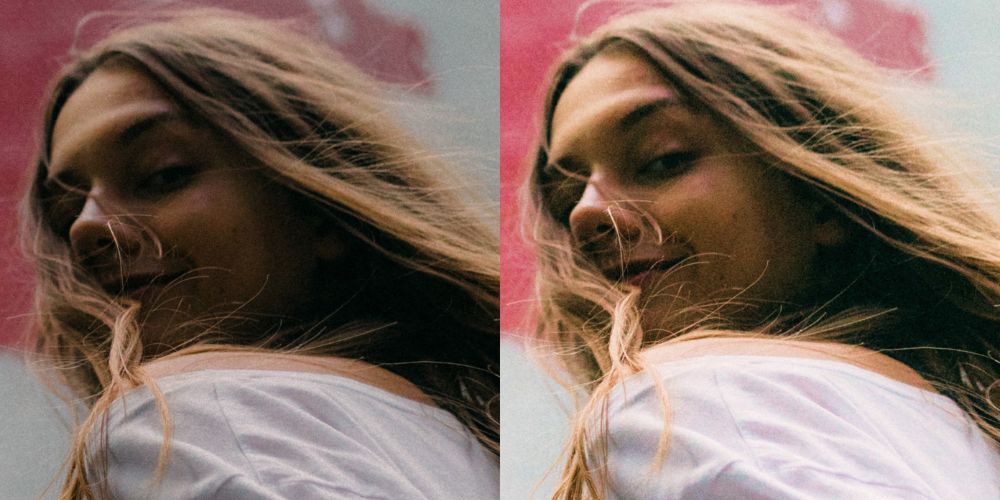
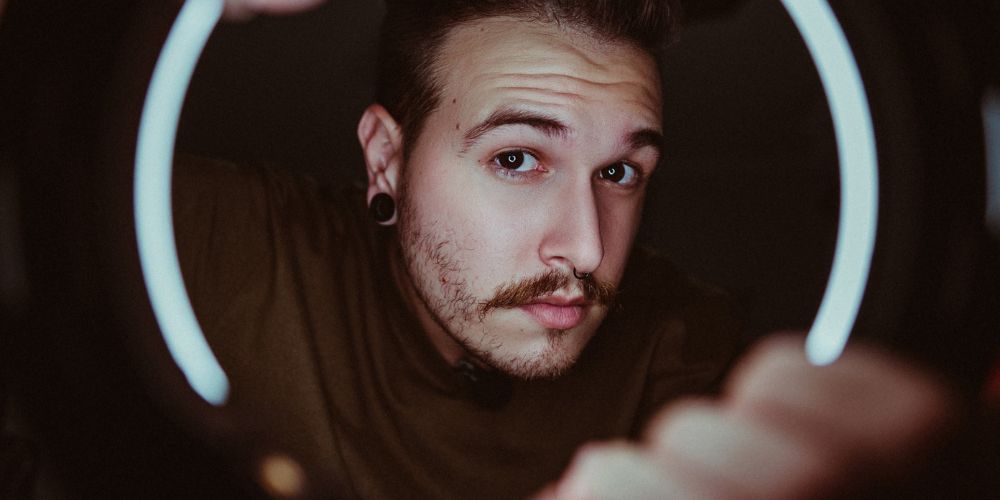
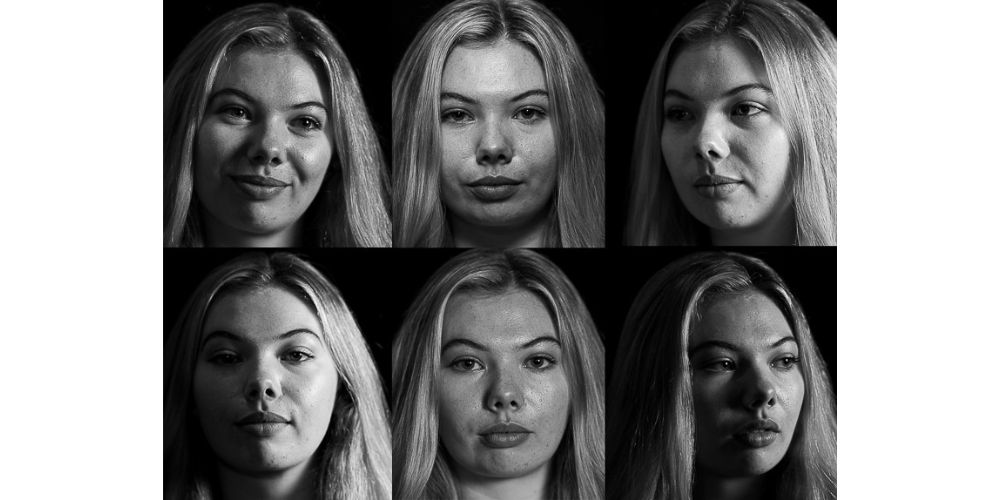
بنابراین، سعی کنید تا حد امکان از نور طبیعی خورشید استفاده کنید و نگذارید سوژه بیش از حد روشن و با کنتراست بالا یا تاریک و غیرقابلتشخیص باشد. اگر بازتاب نور بیش از حد شدید بود میتوانید از رفلکتور برای کاهش کنتراست غیرطبیعی استفاده کنید.
تنظیم فاصله با سوژه
بیشتر بخوانید: عکاسی پرتره چیست ؟ با تاریخچه و ویژگیهای عکس پرتره آشنا شوید
هنگام عکاسی پرتره با موبایل، نزدیکشدن به سوژه یا دور شدن از آن، ممکن است کیفیت عکس را پایین بیاورد. همچنین برخی از گوشیها لنز واید دارند و در این مواقع بهتر است از حالت زوم استفاده کنید. بهتر است برای اینکه زوم مناسب با کیفیتی که در نظر دارید دستتان بیاید، برای تمرین از چند سوژه مختلف با تنظیمات زوم متفاوت عکس بگیرید.
نکته مهم در حفظ فاصله مناسب با سوژه این است که نباید فاصله شما و سوژه کمتر از 30 سانتیمتر و بیشتر از یک متر باشد. البته در برخی گوشیهای هوشمند، تنظیمات خودکار و مخصوص عکاسی پرتره به شما کمک میکند تا با نزدیکشدن به سوژه و دور شدن از آن، فاصله مناسب را پیدا کنید.
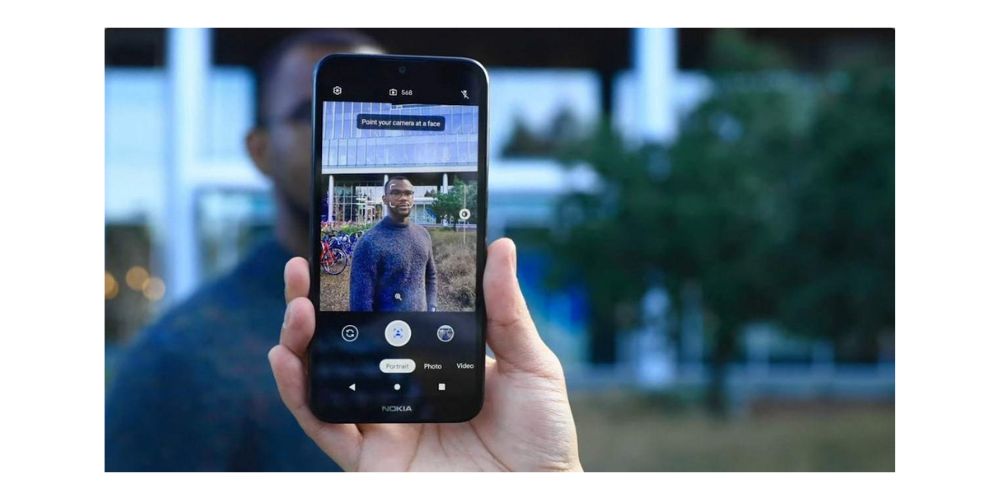
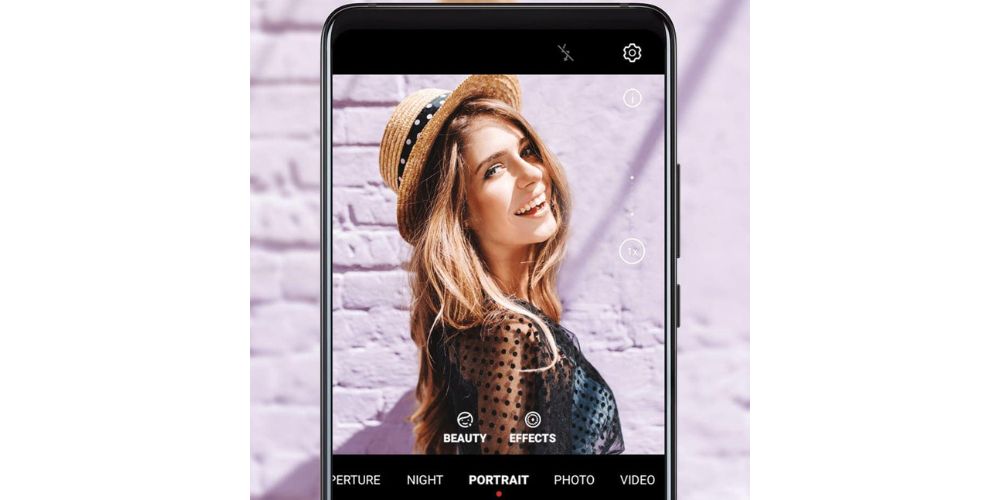
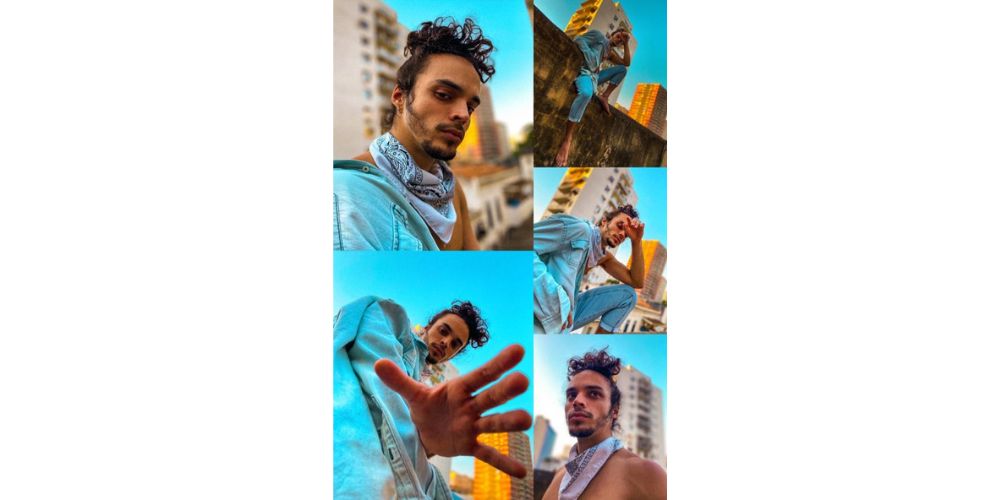
انتخاب پسزمینه
عکسهای پرتره استاندارد یا عادی که به نام "هدشات" نیز شناخته میشوند، معمولاً پسزمینهای بلور یا تار دارند تا چهره سوژه، متمایز از هر چیز که در پشت سر او قرار دارد، کاملاً مشخص و واضح باشد. اما در برخی از عکسهای پرتره، چه در نوع هنری چه در نوع تجاری، باید در انتخاب پسزمینه دقت کنید. در عکسهای پرتره هنری، پسزمینه نیز نقش تقریباً مهمی را برای رساندن مفهوم و زیبایی بخشی به تصویر ایفا میکند، در نتیجه باید قوانین ترکیببندی را بهخوبی رعایت کنید، بهگونهای که با وجود پسزمینه، همچنان سوژه شما تمرکز اصلی تصویر باشد.
بسیاری از عکاسان حرفهای، از توجه به پسزمینه در عکاسی پرتره هراسی ندارند و از زیباییهای طبیعی مانند آسمان و شهری مانند دیوارهای آجری و سنگی، برای جلوهدادن به تصاویر پرتره استفاده میکنند. استفاده از پسزمینههای طبیعی و شهری میتوانند در رساندن مفهوم عمیق حالات یا افکار سوژه کمک کنند.
همچنین، شما میتوانید برای عکاسی پرتره با موبایل، آتلیه خانگی بسازید. میتوانید از پردههای مخصوص یا پارچههای سفید، مشکی، آبی، خاکستری و سایر رنگهای دیگر بهعنوان پسزمینهای ثابت استفاده کنید.
برای مشاهده نمونه کارهای استودیو آسمان و رزرو نوبت سری به صفحه " عکاسی بارداری " بزنید


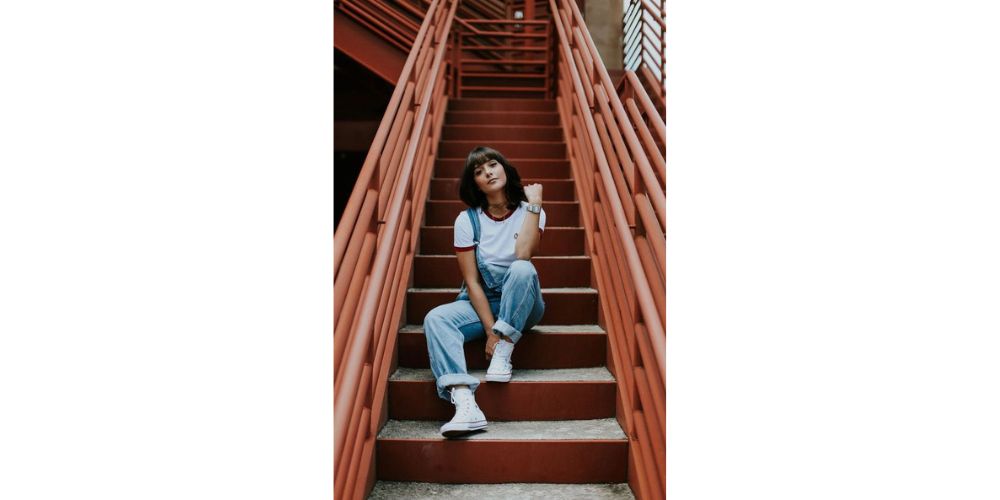



توجه به خطوط عمودی و افقی
یکی از سؤالاتی که در عکاسی پرتره با موبایل برای عکاسان مبتدی پیش میآید این است که کادربندی افقی باشد یا عمودی؟ پاسخ به این سؤال را هدف شما از عکاسی پرتره مشخص میکند. این یکی از اصول روانشناسی عکاسی است که عکسهای عمودی بیشتر نشاندهنده قدرت، جذبه و بلندپروازی سوژه است در حالی که عکسهای افقی بیشتر آرامش و لطافت سوژه را نمایان میکند. البته این که با توجه به مفهوم عکس، زاویه افقی یا عمودی را انتخاب کنید، ممکن است کاملاً سلیقهای نیز باشد و فرد تنها با کسب تجربه و مهارت میتواند بهترین کادربندی را انتخاب کند.
توجه داشته باشید که در هنگام کادربندی، قانون " یک سوم" را رعایت کنید. این قانون میگوید که اگر عکس را به دو خط عمودی و دو خط افقی تقسیمبندی کنید، بهتر است در عکسهایی با کادربندی عمودی چشمان سوژه در یک سوم بالایی قرار گیرد و در کادربندیهای افقی، سوژه در یک سوم سمت چپ یا راست قرار داشته باشد. دلیل این امر این است که قرارگرفتن سوژه در وسط تصویر و عدم رعایت این قانون باعث میشود تصویر شما ترکیببندی خوبی نداشته و نتیجه راضیکننده نباشد.
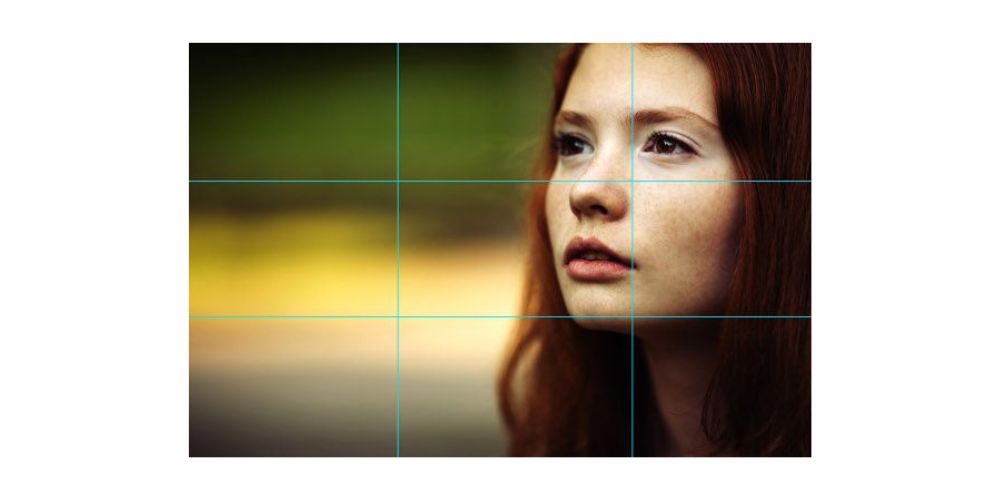
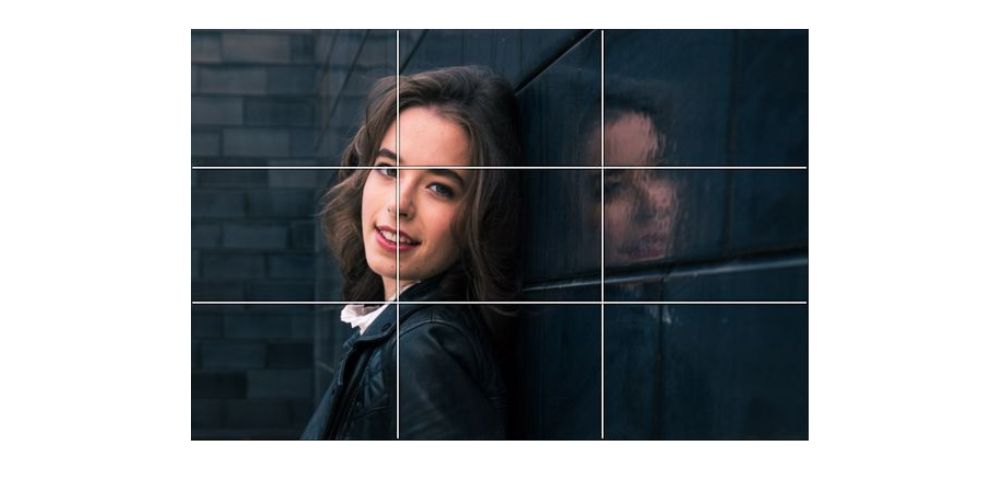
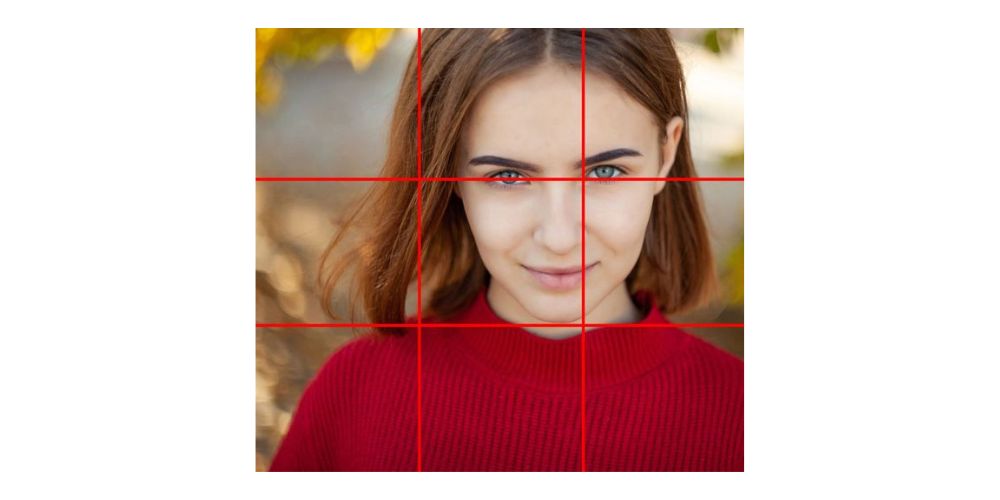
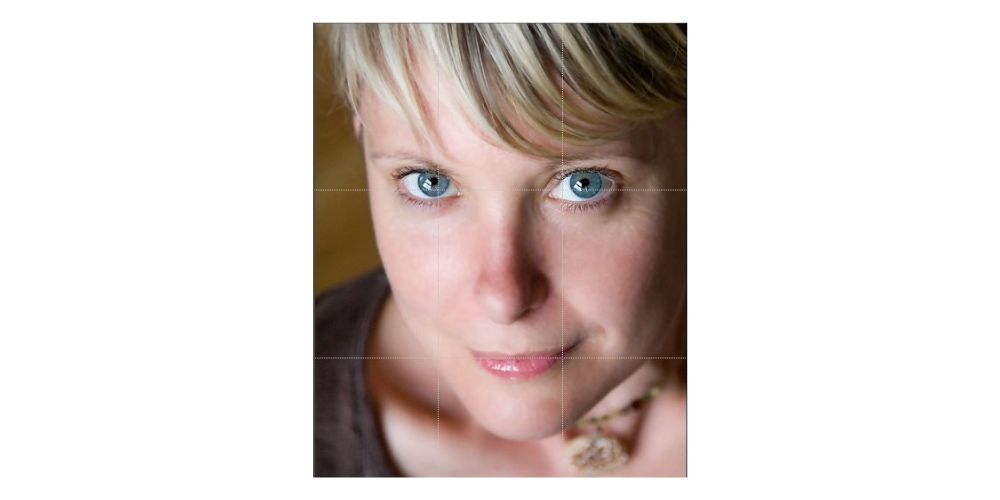
ثابت نگهداشتن گوشی
یکی از نکات مهم در عکاسی پرتره با موبایل این است که بهتر است، لرزش دست و حرکت دوربین را تا حد ممکن کاهش دهید. برخی از انواع مدل گوشیهای هوشمند، تنظیمات ضد لرزش را ارائه میدهند که البته آنقدر که ادعا میشود جلوی لرزشهای شدید یا ناگهانی را نمیگیرند، بنابراین بهترین کار این است که از سهپایهها مخصوص گوشی استفاده کنید تا با خیالی راحت بتوانید بهترین تصاویر را آنطور که میخواهید به ثبت برسانید.
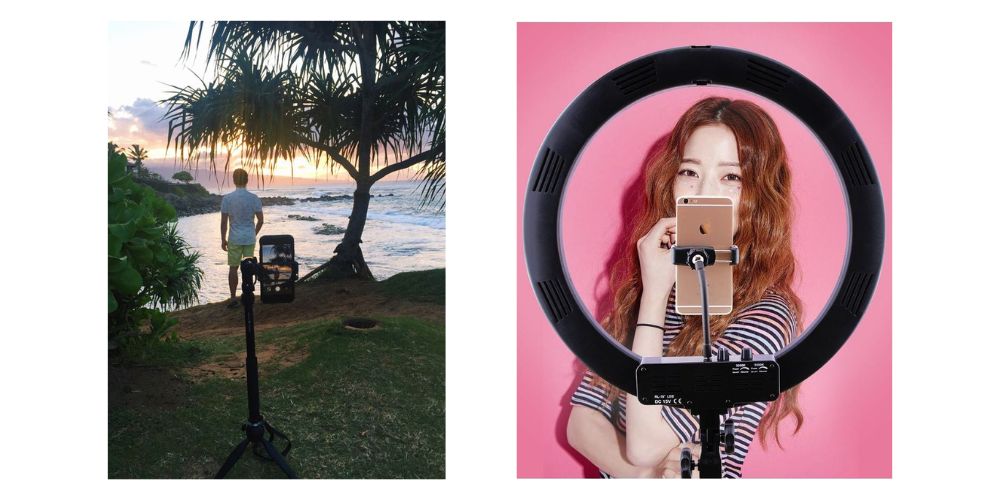
نحوه گرفتن عکس پرتره با گوشی سامسونگ
با پیشرفت تکنولوژی و ارتقا دوربین گوشیهای سامسونگ، گرفتن عکس پرتره با گوشی سامسونگ تنظیمات مخصوص به خود را دارد که در ادامه برای محبوبترین مدلهای سامسونگ، آموزش تنظیمات عکاسی پرتره با موبایل را قرار دادیم:
نحوه گرفتن عکس پرتره با گوشی سامسونگ a50
برای دسترسی به مود عکس پرتره با گوشی سامسونگ a50 طبق مراحل زیر عمل کنید:
- از صفحه Home screen (صفحه اصلی)، بر روی آیکون دوربین کلیک کنید.
- با باز شدن پنجره دوربین، در قسمت پایین چندین حالت مختلف برای عکاسی مشخص شده است.
- با چپ و راست کردن منوی حالات، با گزینه Portrait مواجه میشوید. بر روی آن کلیک کنید.
- بر روی سوژه مورد نظر فوکوس کنید. این کار را با ضربهزدن بر روی صفحه در نقطهای که سوژه قرار دارد میتوانید انجام دهید.
- با کم و زیاد کردن آپشن Intensity که در پایین قرار دارد، میتوانید میزان بلور شدن یا تاری پسزمینه را در عکاسی پرتره با موبایل تعیین کنید.
- همچنین اگر در فاصلة اشتباهی از سوژه قرار دارید در بالای صفحه با پیغامی مواجه میشوید که به شما میگوید در چه فاصلهای قرار بگیرید.
- اگر نور و کنتراست بسیار شدید بود میتوانید با ضربهزدن بر روی نقطهای که سوژه قرار دارد، گزینه روشنایی را کم یا زیاد کنید.
- پس از انجام تنظیمات عکس خود را ثبت کنید.
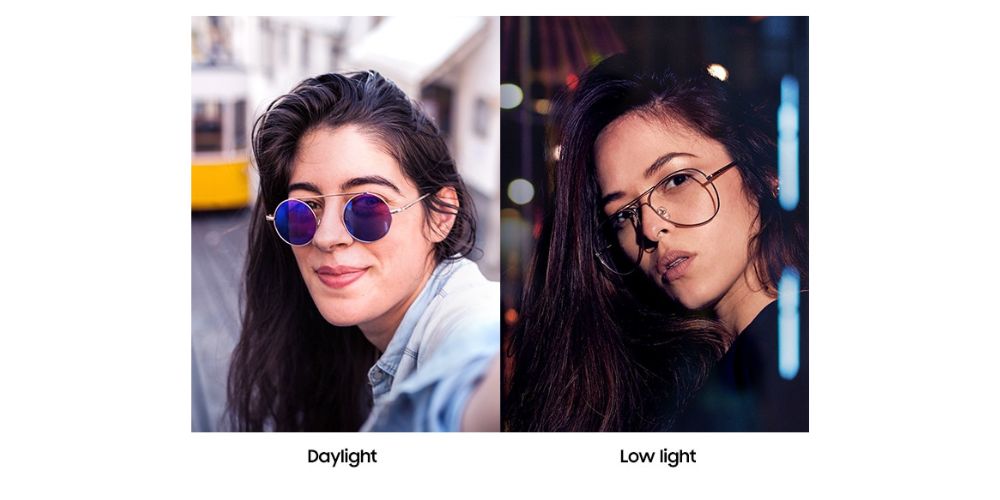
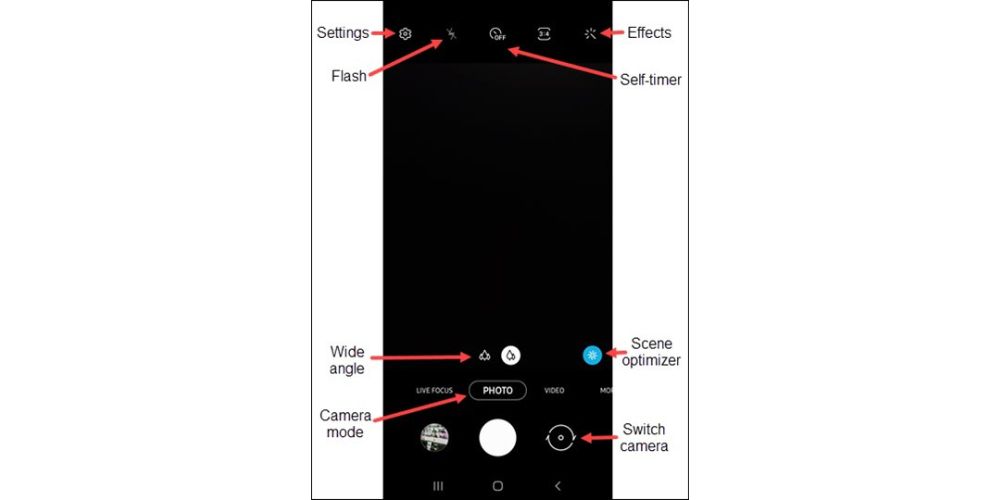

نحوه گرفتن عکس پرتره با گوشی سامسونگ a51
برای دسترسی به مود عکس پرتره با گوشی سامسونگ a51 طبق مراحل زیر عمل کنید:
- از صفحه Home screen (صفحه اصلی)، بر روی آیکون دوربین کلیک کنید.
- با باز شدن پنجره دوربین، بر وی گزینه چرخدنده (Setting) که در بالای صفحه سمت چپ قرار دارد کلیک کنید.
- وارد منو تنظیمات که شدید، در پایین صفحه برای بهبود رنگ گزینه Auto HDR را فعال کنید.
- در منو تنظیمات، برای عکس پرتره با گوشی سامسونگ a51، میتوانید گزینه Grid Lines را فعال کنید تا با تقسیمبندی صفحه، بتوانید قانون " یک سوم" را به کار بگیرید.
- به صفحه اصلی دوربین بازگردید. در قسمت پایین چندین حالت مختلف برای عکاسی مشخص شده است.
- با چپ و راست کردن منوی حالات، با گزینه Portrait یا در برخی آپدیتها، با گزینه Live Focus، مواجه میشوید. بر روی آن کلیک کنید.
- بر روی سوژه مورد نظر فوکوس کنید. این کار را با ضربهزدن بر روی صفحه در نقطهای که سوژه قرار دارد میتوانید انجام دهید.
- با کم و زیاد کردن آپشن Intensity که در پایین قرار دارد، میتوانید میزان بلور شدن یا تاری پسزمینه را تعیین کنید.
- همچنین اگر در عکاسی پرتره با موبایل، در فاصلة اشتباهی از سوژه قرار دارید در بالای صفحه با پیغامی مواجه میشوید که به شما میگوید در چه فاصلهای قرار بگیرید.
- اگر نور و کنتراست بسیار شدید بود میتوانید با ضربهزدن بر روی نقطهای که سوژه قرار دارد، گزینه روشنایی را کم یا زیاد کنید.
- پس از انجام تنظیمات عکس خود را ثبت کنید.
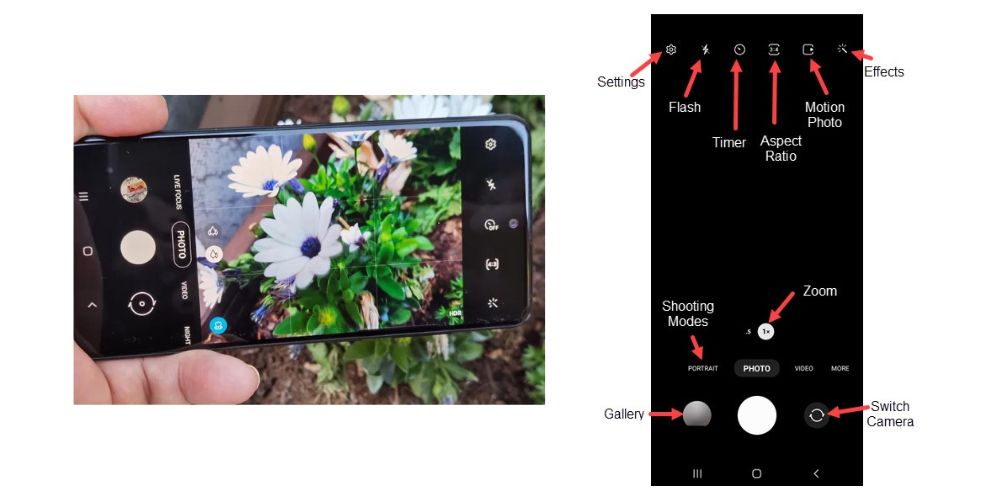

نحوه گرفتن عکس پرتره با گوشی سامسونگ a70
برای دسترسی به مود عکس پرتره با گوشی سامسونگ a70 طبق مراحل زیر عمل کنید:
- از صفحه Home screen (صفحه اصلی)، بر روی آیکون دوربین کلیک کنید.
- با باز شدن پنجره دوربین، بر وی گزینه چرخدنده (Setting) که در بالای صفحه سمت چپ قرار دارد کلیک کنید.
- در منوی تنظیمات برای عکاسی بهتر و همچنین استفاده از قانون "یک سوم" در عکاسی پرتره با موبایل، میتوانید گزینههای AUTO HDR و Grid Lines را فعال کنید.
- به صفحه اصلی دوربین بازگردید. در قسمت پایین چندین حالت مختلف برای عکاسی مشخص شده است.
- با چپ و راست کردن منوی حالات، با گزینه Live Focus مواجه میشوید. بر روی آن کلیک کنید.
- بر روی سوژه مورد نظر فوکوس کنید. این کار را با ضربهزدن بر روی صفحه در نقطهای که سوژه قرار دارد میتوانید انجام دهید.
- با کم و زیاد کردن آپشن Intensity که در پایین قرار دارد، میتوانید میزان بلور شدن یا تاری پسزمینه را تعیین کنید.
- همچنین اگر در فاصلة اشتباهی از سوژه قرار دارید در بالای صفحه با پیغامی مواجه میشوید که به شما میگوید در چه فاصلهای قرار بگیرید.
- اگر نور و کنتراست بسیار شدید بود میتوانید با ضربهزدن بر روی نقطهای که سوژه قرار دارد، گزینه روشنایی را کم یا زیاد کنید.
- پس از انجام تنظیمات عکس خود را ثبت کنید.
نکته جالبی که در عکس پرتره با گوشی سامسونگ a70 بهصورت تکی یا گروهی وجود دارد این است که اگر فردی در هنگام عکاسی چشمانش بسته یا نیمهبسته باشد، پس از ثبت عکس، با پیغام " بستهشدن چشم" مواجه میشوید تا بتوانید مجدداً تصویر بهتری ثبت کنید.
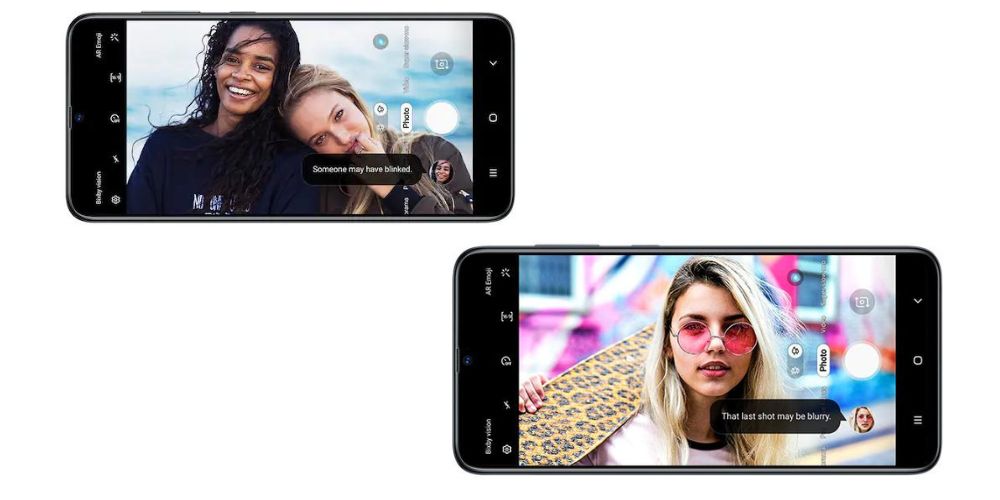
نحوه گرفتن عکس پرتره با گوشی سامسونگ a30s
از آنجایی که این مدل گوشی تنظیماتی مشابه با عکس پرتره با گوشی سامسونگ a50 دارد، برای دسترسی به مود عکس پرتره با گوشی سامسونگ a30s میتوانید همانند مراحل عکاسی پرتره با موبایل a50 عمل کنید که در بالا توضیح دادهایم.
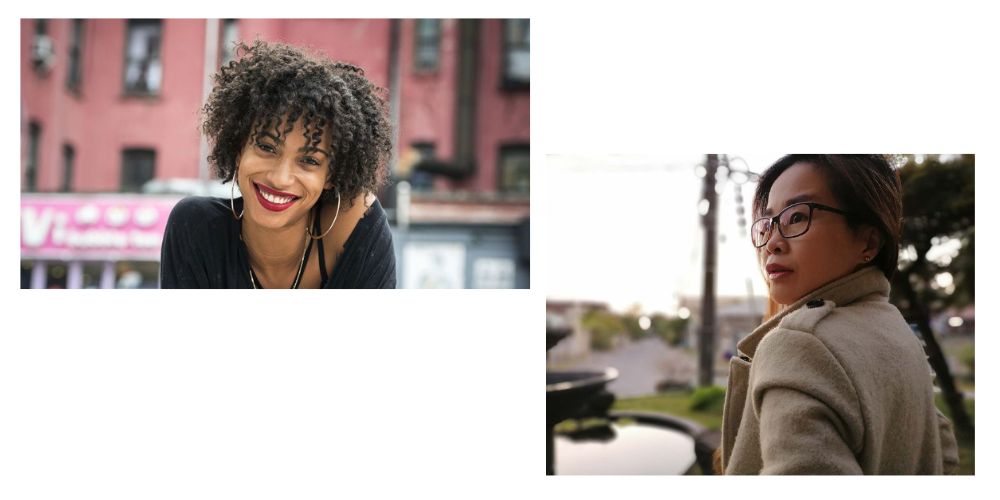
نحوه گرفتن عکس پرتره با گوشی آیفون
به طور کلی، برای گوشیهای آیفون 8 پلاس و مدلهای بالاتر، در حالت گرفتن عکس پرتره با گوشی آیفون، میتوانید از آپشن نورپردازی پرتره یا Portrait lightening استفاده کنید که در ادامه ویژگیهای این آپشن را توضیح میدهیم. اما در حال حاضر برای عکاسی پرتره با موبایل آیفون طبق مراحل زیر عمل کنید:
- برنامه دوربین را باز کنید و گزینههای عکسبرداری را از منوی پایین، به سمت چپ و راست حرکت دهید تا به گزینه Portrait برسید. بر روی آن کلیک کنید.
- با ضربهزدن به تصویر در نقطهای که میخواهید تمرکز اصلی بر روی آن باشد، فوکوس اجرا میشود.
- توجه داشته باشید که حالت پرتره، در فضایی با نور کم اجرا نخواهد شد و تصویری ثبت نمیشود. در صورتی که نور مناسب باشد با پیغام زردرنگ Natural Light یا Depth Effect مواجه میشوید که نشان میدهد دوربین بهخوبی سوژه و پسزمینه را تشخیص داده است.
- به طور اتوماتیک با تار شدن پسزمینه، تمرکز اصلی بر روی سوژه قرار میگیرد و میتوانید عکسهای جذابی به ثبت برسانید.
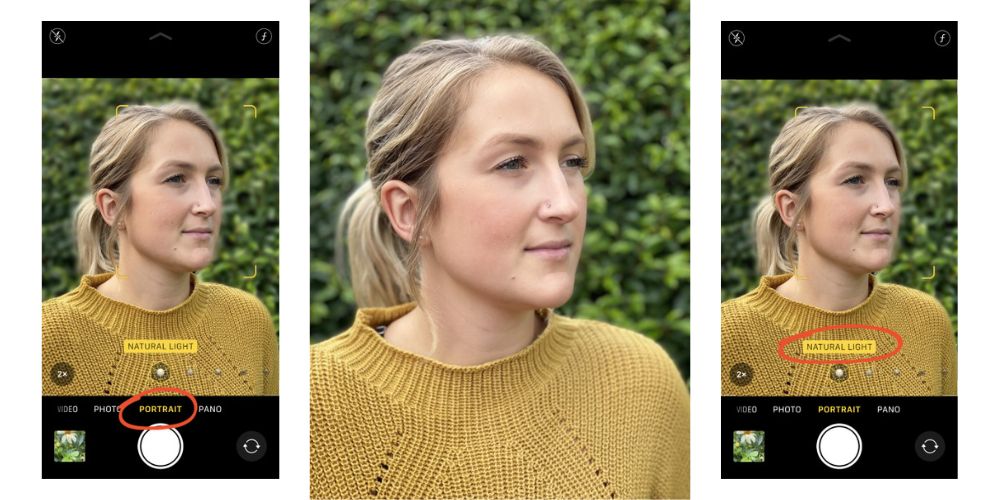
حالت Lightening در عکاسی پرتره با موبایل آیفون
همانطور که توضیح دادیم، گرفتن عکس پرتره با گوشی آیفون 8 پلاس به بالا، آپشن تنظیم نورپردازی را در اختیار شما میگذارد که شامل حالتهای زیر است:
نور طبیعی Natural Light: در این حالت نور تصویر کاملاً طبیعی است و سایهها و کنتراست همانطور که هست ثبت میشوند.
نور استودیو Studio Light: در این حالت، نورپردازی سوژه بیشتر شده تا جزئیات بهتر نمایان شوند و همچنان پسزمینه تار باقی میماند.
نور کانتور Contour Light: در این حالت نورپردازی برای عکس پرتره با گوشی آیفون، بر روی سوژه و محیط اطراف سایه بیشتری انداخته میشود تا تمایز قسمتهای تارک و روشن بهخوبی نمایان شود.
نور استیج Stage Light: در این حالت، پسزمینه تصویر سیاه شده و نور سوژه بیشتر میشود.
نور استیج مونو Stage Light Mono: این حالت مشابه حالت قبلی است با این تفاوت که سوژه بهصورت سیاه و سفید ثبت میشود.

نتیجهگیری
در این مقاله تمامی نکات و آموزشهای عکاسی پرتره با موبایل را در اختیار شما عزیزان قرار دادیم. امروزه با پیشرفت تکنولوژی و حرفه شدن دوربینهای گوشی هوشمند، دیگر برای عکاسی، نیازی به تهیه دوربینهای دیجیتالی ندارید و بهراحتی میتوانید عکاسی پرتره با موبایل را تمرین کنید تا در این حرفه، مهارت و تجربه کافی را کسب کنید.